Nous ne nous souvenons pas des commandes Linux que nous n'utilisons pas régulièrement. De plus, il est un peu difficile de se souvenir d'une longue commande avec de nombreux drapeaux et arguments. Heureusement, il existe quelques bons outils pour récupérer facilement les commandes que nous utilisons rarement. Par exemple, le Conserver L'utilitaire vous permet d'enregistrer les commandes Linux et de les utiliser à la demande. Le Bashpast L'outil CLI aidera à mettre en signet les commandes Linux pour une invocation répétée plus facile. Il existe également un autre gestionnaire d'extraits de ligne de commande nommé Pet pour enregistrer les extraits de commande importants, longs et complexes. Tous les outils susmentionnés peuvent aider quiconque a du mal à se souvenir des commandes Linux. Aujourd'hui, j'ai appris une nouvelle astuce pour me souvenir de toutes les longues commandes Linux. Dans cette méthode, nous n'avons pas besoin d'installer d'applications supplémentaires. Tout ce que nous avons à faire est d'appliquer des balises aux commandes Linux pour les récupérer facilement de l'historique.
La balise n'est rien d'autre qu'un commentaire. Le commentaire peut être n'importe quel mot qui vous rappelle une commande Linux. Après avoir appliqué des balises aux commandes Linux, nous n'avons même pas besoin de taper la commande réelle. Au lieu de cela, nous tapons simplement la balise et récupérons facilement les commandes balisées de l'historique Bash et les exécutons immédiatement. Permettez-moi de vous montrer quelques exemples.
Comment appliquer des balises aux commandes Linux
Prenons la commande Linux en une ligne suivante à titre d'exemple.
$ find . -size +10M -type f -print0 | xargs -0 ls -Ssh | sort -z
Pour ceux qui se demandent, la commande ci-dessus trouvera et répertoriera les fichiers de plus de 10 Mo dans le répertoire actuel et les triera par taille. J'avoue ne pas me souvenir de cette commande. Je suppose que certains d'entre vous ne se souviennent pas non plus de cette commande. C'est pourquoi nous allons appliquer une balise à ce type de commandes.
Pour appliquer une balise, tapez simplement la commande et ajoutez le commentaire (c'est-à-dire la balise) à la fin de la commande, comme indiqué ci-dessous.
$ find . -size +10M -type f -print0 | xargs -0 ls -Ssh | sort -z #ListFilesBiggerThanXSize
Ici, #ListFilesBiggerThanXSize est le nom de la balise de la commande ci-dessus. Assurez-vous d'avoir laissé un espace entre la commande et le nom de la balise. Veuillez également utiliser le nom de la balise aussi simple, court et clair que possible pour vous en souvenir facilement plus tard. Sinon, vous aurez peut-être besoin d'un autre outil pour rappeler les balises.
Pour l'exécuter à nouveau, utilisez simplement le nom de la balise comme ci-dessous.
$ !? #ListFilesBiggerThanXSize
Le ! (Point d'exclamation) et ? Les opérateurs (point d'interrogation) sont utilisés pour récupérer et exécuter la commande que nous avons balisée plus tôt à partir de l'historique BASH.
Voici le résultat de la commande ci-dessus :
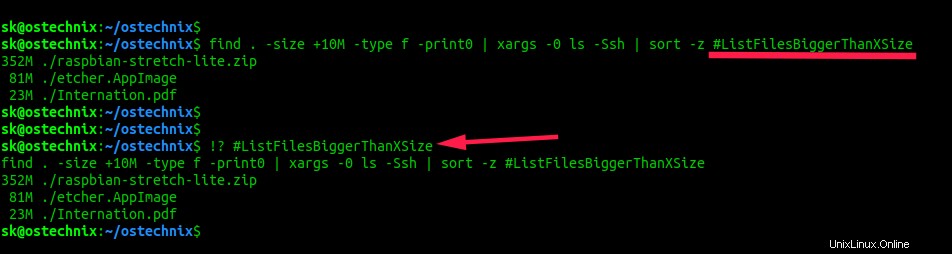
Voir? Vous n'avez pas besoin de taper la commande complète. Tapez simplement ces deux affréteurs !? suivi du nom de la balise.
Utilisez des noms de balise différents et simples pour les commandes complexes et longues. Si vous utilisez le même nom de balise pour plusieurs commandes, il exécutera la commande la plus récemment balisée.
J'ai utilisé cette astuce simple de temps en temps. Ce n'est peut-être pas une méthode efficace pour vous tous, mais je trouve cela plus facile et cela me suffit pour rappeler facilement une commande Linux oubliée .
Connaissez-vous d'autres trucs et astuces? Veuillez les partager dans la section des commentaires ci-dessous. Je vérifierai et mettrai à jour ce guide en conséquence.
Suggestion de lecture :
- Comment enregistrer tout ce que vous faites dans le terminal
- Comment ajouter des commandes Linux à la file d'attente et les exécuter une par une
- Asciinema – Enregistrer les sessions du terminal et les partager sur le Web
Mise à jour :
Comme de nombreux lecteurs l'ont souligné dans la section des commentaires ci-dessous, nous pouvons également utiliser la commande alias pour rendre cette tâche plus facile et plus simple. Je connais la commande alias et comment et où l'utiliser. Cependant, ce n'est pas la portée de ce guide. J'ai modifié ce guide car de nombreux utilisateurs ont suggéré de créer des alias pour les commandes difficiles à retenir.
Créez un alias pour les commandes difficiles à retenir comme ci-dessous.
$ alias ListFilesBiggerThanXSize='find . -size +10M -type f -print0 | xargs -0 ls -Ssh | sort -z'
Maintenant, exécutez la commande suivante pour répertorier les fichiers de plus de 10 Mo dans le répertoire actuel et les trier par taille :
$ ListFilesBiggerThanXSize
C'est aussi simple que cela.